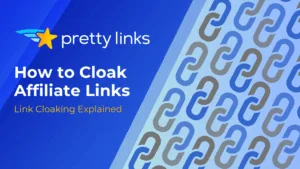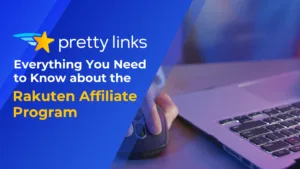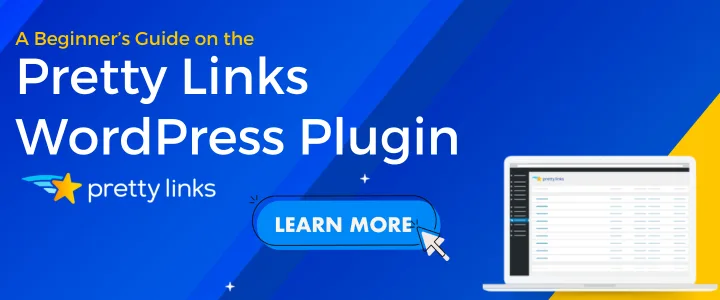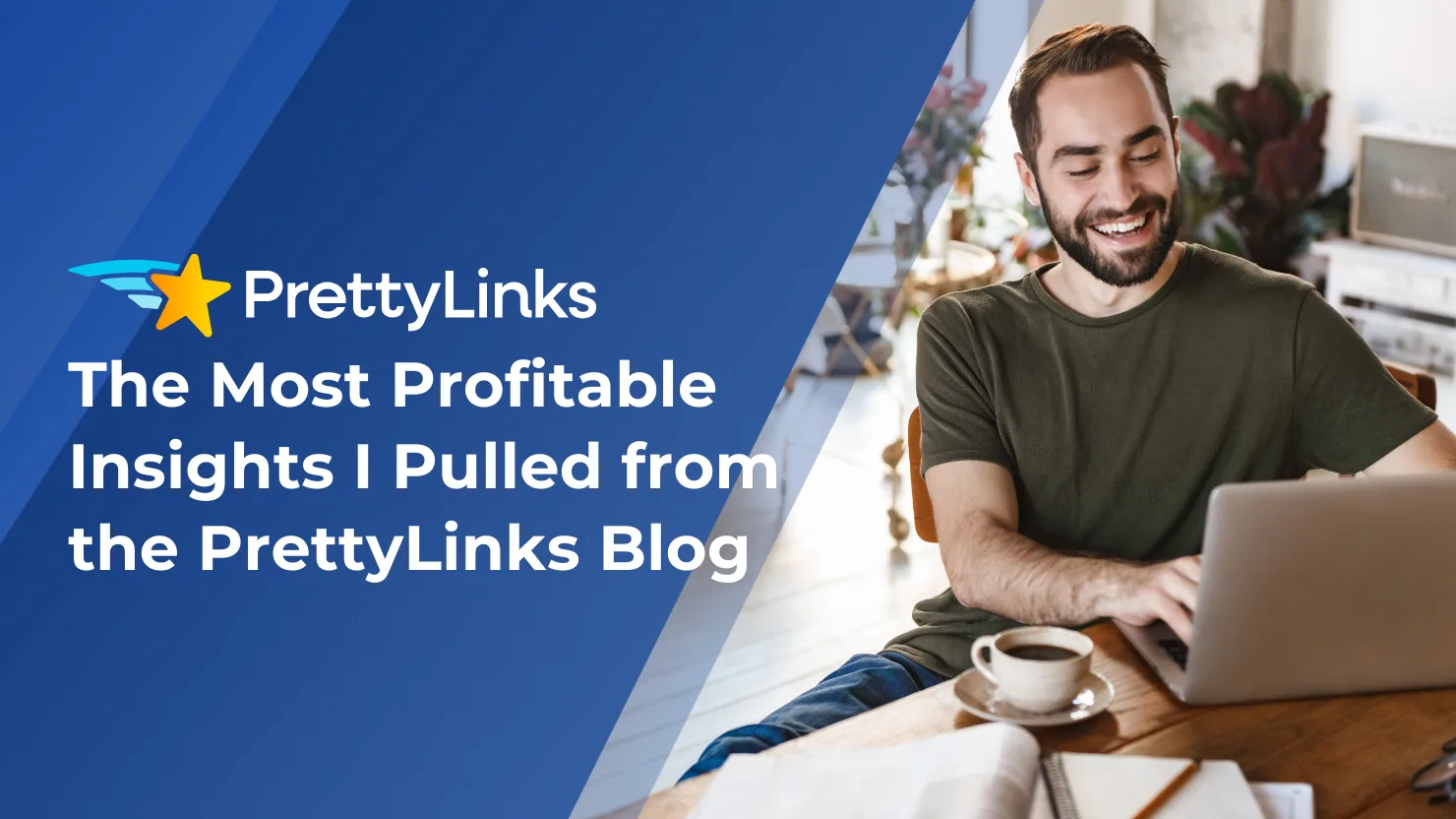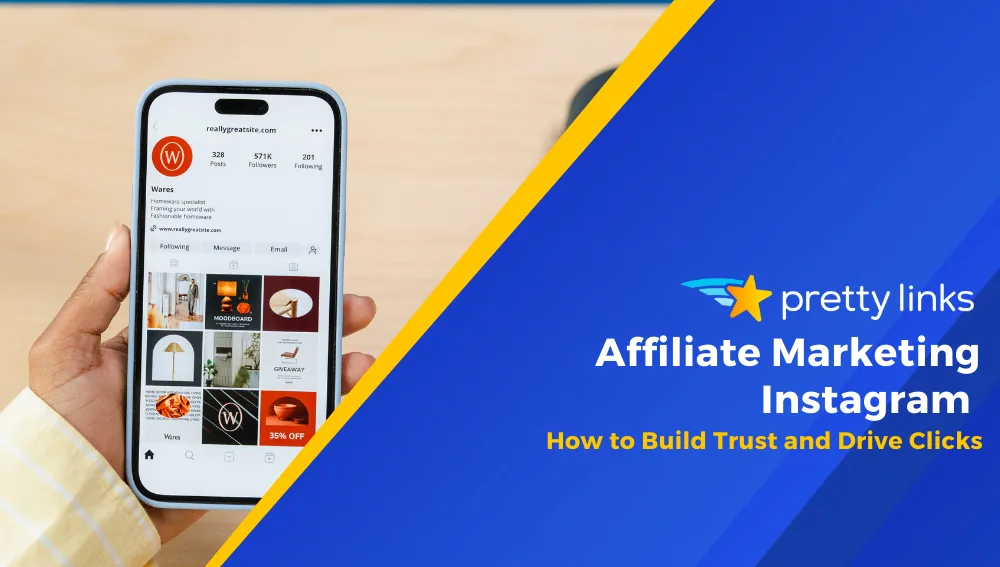Contenu
Liens externes contribuer à améliorer Optimisation des moteurs de recherche (SEO) et renforcent l'autorité de la marque. Cependant, ils peuvent également détourner les lecteurs de votre site. C'est l'inconvénient de l'utilisation de liens externes, surtout si vous avez fait beaucoup d'efforts pour attirer du trafic sur votre site web.
Heureusement, vous pouvez profiter des avantages des liens externes tout en évitant leur principale conséquence : la perte de lecteurs. Un site exclusif PrettyLinks caractéristiques, Pretty BarL'utilisation de liens externes vous permet d'utiliser des liens externes tout en conservant la présence de votre marque sur les pages externes.
Dans cet article, nous allons vous présenter Pretty Bar et ses avantages. Vous apprendrez trois bonnes pratiques pour son utilisation, ainsi que la manière de l'installer et de l'utiliser immédiatement sur votre site web. C'est parti !
Une introduction à la PrettyLinksPretty Bar

Pretty Bar est l'un des huit types de redirection proposés par PrettyLinks. Il fonctionne de la manière suivante masquage du lien cible et l'ajout d'une bannière en haut des sites liés.
Cette fonction unique d'occultation présente deux avantages majeurs.
- Il incorpore votre marque dans les liens externes. Votre site web reste au premier plan de l'esprit de vos lecteurs, même lorsqu'ils naviguent vers d'autres sites web.
- Il facilite le retour des utilisateurs sur votre site. Vous pouvez maintenir l'intérêt de vos lecteurs pour votre propre contenu tout en partageant des liens pertinents provenant de sites externes.
3 bonnes pratiques pour utiliser Pretty Bar sur votre site web
Bien que Pretty Bar puisse vous apporter un certain nombre d'avantages, il convient de garder à l'esprit quelques bonnes pratiques. Voyons cela de plus près.
1. Savoir quand utiliser Pretty Bar
Pretty Bar est un outil utile qui remplit une fonction spécifique ; en fait, le fait de connaître quand l'utiliser est presque aussi important que de savoir comment. Dans certaines situations, il peut y avoir d'autres types de réorientation qui répondent le mieux à vos besoins.
Deux critères vous aideront à déterminer si vous devez utiliser Pretty Bar pour votre lien. Avant de la sélectionner comme Redirection les éléments suivants doivent être pris en compte :
- Utilisez-le lorsque vous souhaitez que les visiteurs du site reviennent. C'est l'objectif principal de Pretty Bar. L'utiliser lorsque vous n'avez pas l'intention de faire revenir les visiteurs du site n'est bénéfique ni pour vous ni pour vos visiteurs.
- Utilisez-le seulement avec un contenu sans marque. N'utilisez pas Pretty Bar si vous redirigez vers un site externe lié à votre marque (comme un autre site web dont vous êtes propriétaire). Elle semblera redondante.
Comme nous l'avons vu plus haut, Pretty Bar est souvent la solution idéale pour répondre à vos besoins. Cependant, il y a un cas où vous voudrez éviter d'utiliser Pretty Bar (mentionné ci-dessous).
2. Éviter d'utiliser la jolie barre avec les liens d'affiliation
Les liens d'affiliation sont une composante majeure de nombreux sites web. La principale raison d'éviter d'utiliser des Pretty Bar avec les liens d'affiliation est que certains marchands bloquent les liens masqués. Pretty Bar est une forme de camouflage. Par conséquent, son utilisation sur les liens d'affiliation peut entraîner une perte de ventes.
Il existe cependant un moyen de rediriger les liens d'affiliation sans compromettre les ventes. Il s'agit de connu sous le nom de "nofollow - un attribut destiné à empêcher le passage de la balise 'jus de lien au site lié.
Ajouter le nofollow à vos liens est simple. Tout d'abord, rendez-vous dans la section Texte en haut à droite de l'éditeur WordPress. Trouvez le lien que vous souhaitez nofollowqui devrait avoir un format similaire à celui-ci :
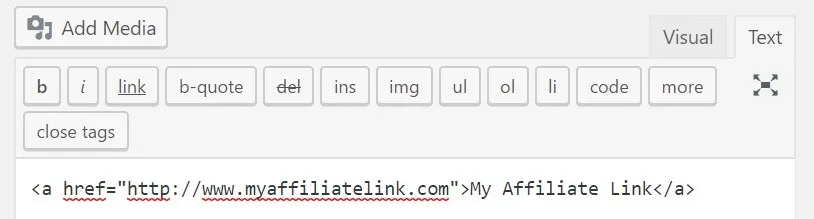
Il ne vous reste plus qu'à ajouter un bout de code au code HTML du lien. Pour ce faire, placez votre curseur entre le guillemet fermant et l'équerre. Ajoutez ensuite un espace, puis tapez rel="nofollow":
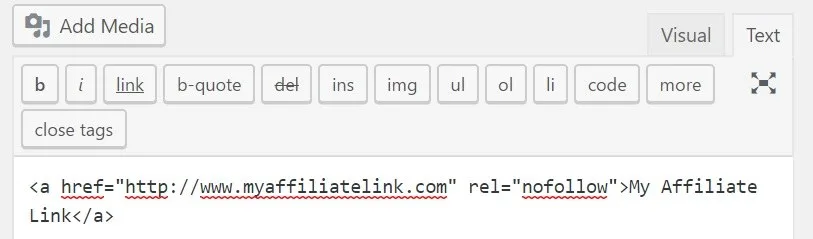
L'utilisation de nofollow permet non seulement aux visiteurs de votre site de se rendre sans problème sur le site de l'affilié, mais il peut également vous aider à éviter les problèmes liés aux liens. Pénalités de Google.
3. Utiliser des éléments qui attirent l'attention
L'objectif de Pretty Bar est de faire en sorte que les visiteurs de votre site web se concentrent sur votre marque. Vous pouvez personnaliser le design de votre Pretty Bar en y ajoutant des éléments qui attirent l'attention et incitent les lecteurs à revenir sur votre site. Après tout, l'objectif est de faire revenir les visiteurs sur votre site.
Pour intégrer au mieux des éléments accrocheurs, concentrez-vous sur deux aspects de la conception du Pretty Bar :
- Ajouter une icône d'image à la barre. Il s'agit d'un emplacement idéal pour une image de marque (comme le logo de l'entreprise). Utilisez cette fonction pour maximiser la présence de votre marque.
- Utiliser des couleurs de fond et de texte contrastées. Le contraste facilite la lecture pour le visiteur du site web et attire continuellement son attention lorsqu'il parcourt le site lié.
Comment configurer et utiliser Pretty Bar sur votre site WordPress
L'une des plus belles choses de Pretty Bar - et, vraiment, toutes les caractéristiques en PrettyLinks - est sa facilité d'installation et d'utilisation.
Pour configurer Pretty Bar, vous pouvez éditer un lien précédemment créé (allez à PrettyLinks > PrettyLinks) ou créer un nouveau lien (PrettyLinks > Ajouter un nouveau lien). Au sein de l Modifier le lien vous pourrez sélectionner Pretty Bar de la Redirection liste déroulante :
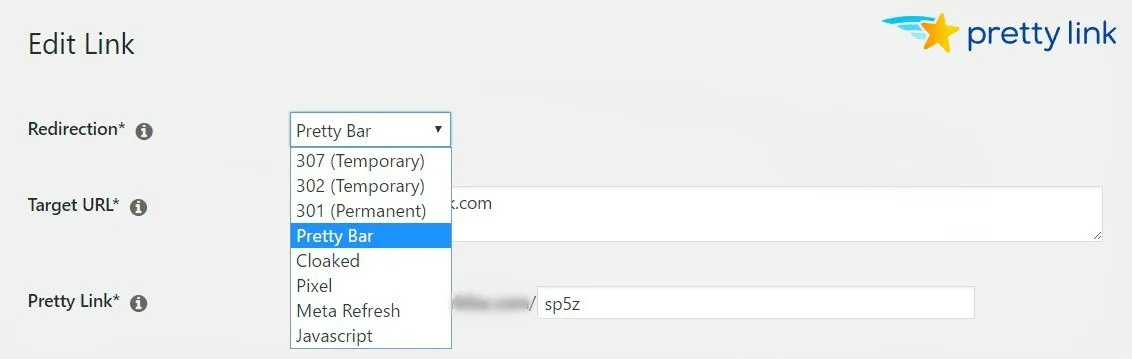
La personnalisation de Pretty Bar est aussi simple que sa configuration. Pour ce faire, rendez-vous sur PrettyLinks > Options et sélectionnez l'option Pretty Bar à gauche de l'onglet Options page :
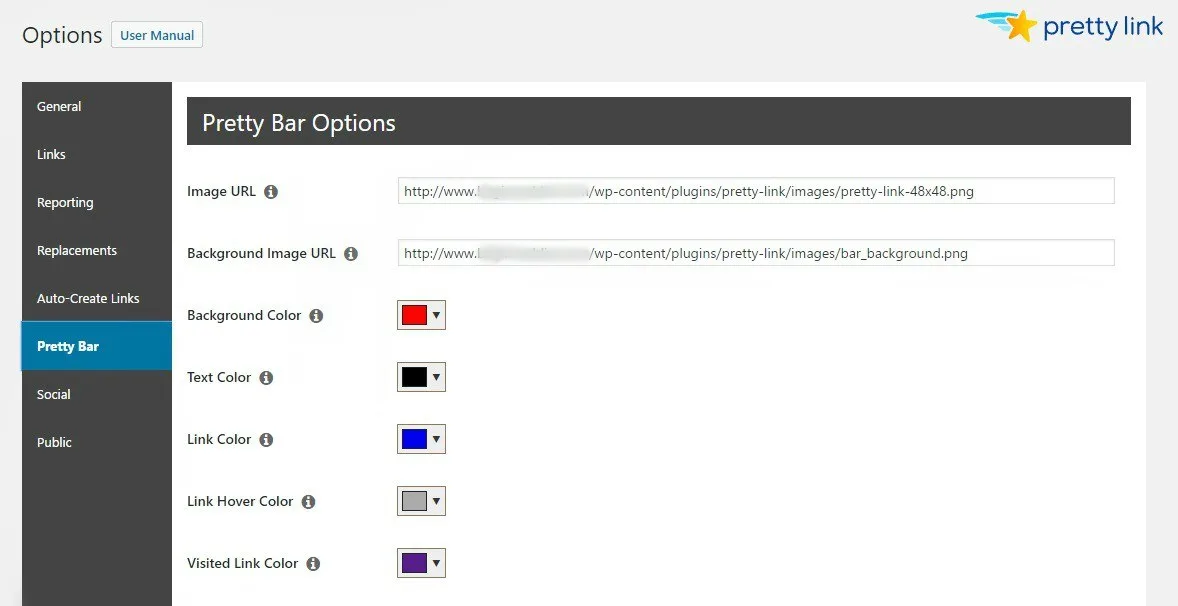
Le plugin dispose déjà d'une image de lien et d'une image de fond sélectionnées par défaut. Bien entendu, vous pouvez les modifier, ainsi que la couleur de l'arrière-plan, la couleur du texte et la couleur de l'arrière-plan. bien plus encore.
Conclusion
Si les liens externes sont bénéfiques pour votre site web, ils peuvent aussi égarer les lecteurs. Pour éviter de perdre des lecteurs, vous devez veiller à ce que votre image de marque reste présente même lorsque les visiteurs du site naviguent vers des liens externes. C'est exactement ce que Pretty Bar vous aide à faire.
Dans ce billet, nous avons mis en évidence les avantages de l'utilisation de Pretty Barainsi que trois bonnes pratiques d'utilisation. En outre, vous avez appris à mettre en place Pretty Bar au sein de PrettyLinkset la personnaliser pour qu'elle corresponde à votre marque.
Avez-vous des questions sur Pretty Bar ou sur la façon dont vous pouvez commencer à l'utiliser sur votre site ? Faites-le nous savoir dans la section des commentaires ci-dessous !